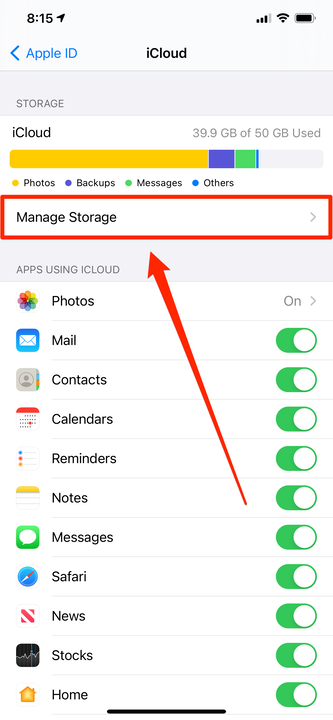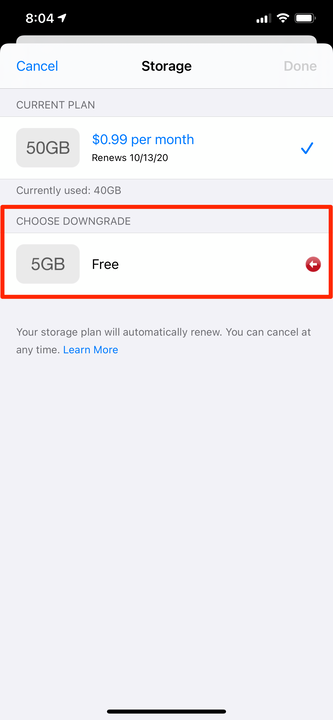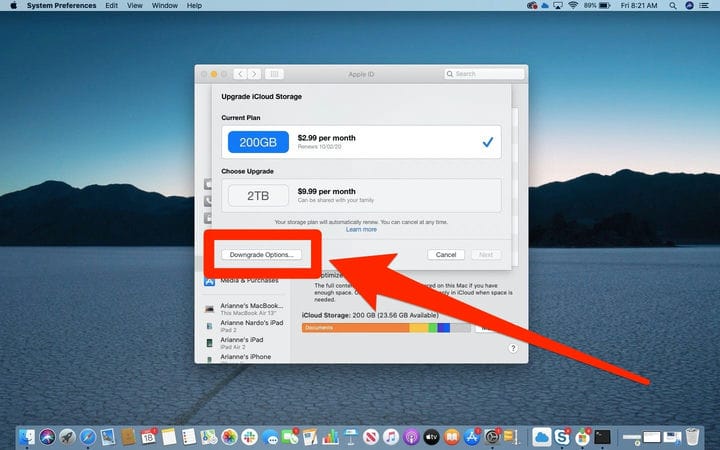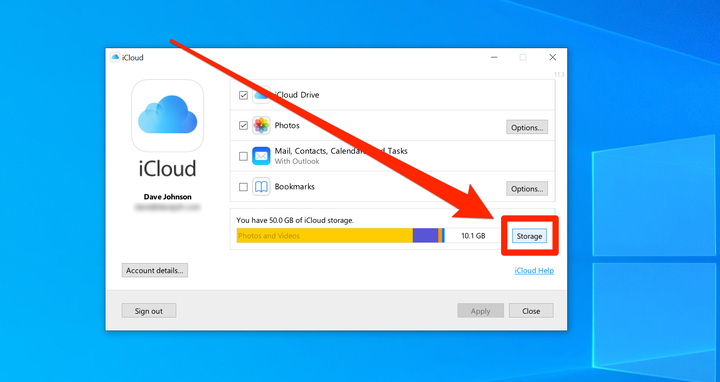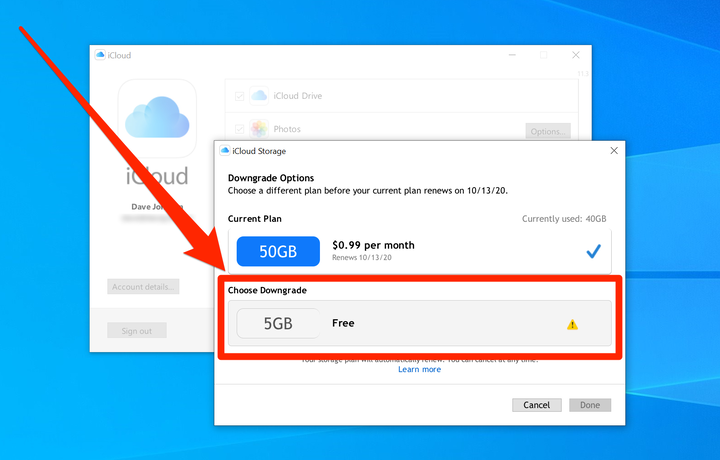Jak anulować plan przechowywania ICloud na 3 sposoby?
- Aby anulować plan przechowywania iCloud, możesz przejść do menu "Zarządzaj pamięcią" na iPhonie lub iPadzie.
- Zarówno komputery PC, jak i Mac pozwolą Ci również anulować plan przechowywania iCloud.
- Możesz także obniżyć swój plan iCloud zamiast go anulować.
- Po anulowaniu lub obniżeniu abonamentu iCloud niektóre usługi iCloud mogą przestać działać.
Domyślnie Apple zapewnia 5 GB miejsca w iCloud podczas tworzenia konta Apple ID. Jeśli to nie wystarczy, możesz go uaktualnić za miesięczną opłatą.
Ale jeśli kiedykolwiek zechcesz anulować ten uaktualniony plan i wrócić do 5 GB bezpłatnego miejsca, możesz to zrobić na urządzeniu mobilnym, komputerze Mac lub komputerze z systemem Windows.
Zachowaj jednak ostrożność: jeśli w ramach uaktualnionego planu utworzyłeś kopię zapasową więcej niż 5 GB danych, a następnie ją anulujesz, iCloud może przestać działać. Może być konieczne usunięcie zawartości z iCloud, aby zwolnić wystarczająco dużo miejsca, aby usługi iCloud ponownie działały.
Jak anulować plan przechowywania iCloud na iPhonie lub iPadzie?
1 Uruchom aplikację Ustawienia i dotknij nazwy swojego konta u góry ekranu.
2 Stuknij w „iCloud".
3 Pod paskiem pamięci iCloud stuknij w „Zarządzaj pamięcią”.
Możesz przejść na bezpłatny abonament iCloud w Ustawieniach.
4 Puknij „Zmień plan przechowywania”.
5 Stuknij w „Opcje zmiany wersji” i zaloguj się przy użyciu hasła Apple ID, jeśli zostaniesz o to poproszony.
6 Wybierz „Bezpłatne” (lub inną tańszą opcję, jeśli chcesz tylko obniżyć wersję) i potwierdź, że to właśnie chcesz zrobić.
Możesz przejść na plan bezpłatny, który anuluje płatną subskrypcję iCloud.
Jak anulować plan przechowywania iCloud na komputerze Mac?
1 Kliknij ikonę Apple w lewym górnym rogu, a następnie wybierz „Preferencje systemowe…”
2 Kliknij „Apple ID”.
3 Kliknij „iCloud”, a następnie obok paska iCloud kliknij „Zarządzaj”.
Kliknij "Zarządzaj", aby przejść do planów przechowywania iCloud.
4 Kliknij „Zmień plan przechowywania”.
5 Kliknij „Opcje zmiany wersji” i zaloguj się przy użyciu hasła Apple ID, jeśli zostaniesz o to poproszony.
Kliknij „Opcje obniżenia”, aby anulować swój plan (lub po prostu przejść na tańszy plan).
6 Kliknij „Bezpłatne” (lub inną tańszą opcję, jeśli chcesz tylko obniżyć wersję) i potwierdź, że to właśnie chcesz zrobić.
Jak anulować plan przechowywania iCloud na komputerze?
1 Jeśli jeszcze tego nie zrobiłeś, pobierz i zainstaluj aplikację iCloud dla Windows 10. Jeśli używasz starszej wersji systemu Windows, pobierz aplikację iCloud ze strony Apple.com.
2 Uruchom aplikację iCloud i kliknij „Pamięć”.
Rozpocznij proces anulowania planu iCloud, klikając „Pamięć”.
3 Kliknij „Zmień plan przechowywania”
4 Kliknij „Opcje zmiany wersji” i zaloguj się przy użyciu hasła Apple ID, jeśli zostaniesz o to poproszony.
5 Kliknij „Bezpłatne” (lub inną tańszą opcję, jeśli chcesz tylko obniżyć wersję) i potwierdź, że to właśnie chcesz zrobić.
Wybierz darmowy plan, aby anulować subskrypcję iCloud.